
ペンタブレットを使って作業をしていたとき、メモをとりたい状況になりました。ペンを手に持っていたので、このペンでメモをとるとしたら…Skitchを使ってみました。
タブレットのペンでSkitchに書くと快適だった
タブレットのペンでSkitchにメモしました。反応もよくて思いのほか快適です。サクサク文字が書ける印象。ペイント系アプリではないので、消しゴムツールなど部分的には消せませんけれど、万年筆を使っていると思えばOK。

何やら良い感じだったので、ペンタブレット使っているときにすばやくメモできるように工夫してみました。
すばやくメモするために工夫
最初にメモするために空白の画像ファイルを用意しました。以下はSkitchで画像ファイルをつくりましたが、どんな方法でもいいです。
Skitchを開いて、空白ページを選びます。(スクリーンショットはバージョン2.0.3 )
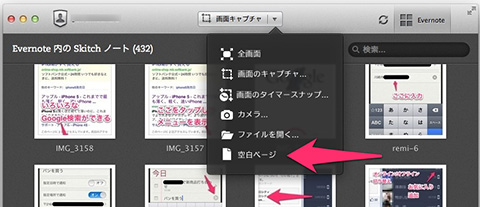
切り取り・サイズ変更ツールを使い、640 X 640 のメモ用紙を作りました。サイズとかは好みです。
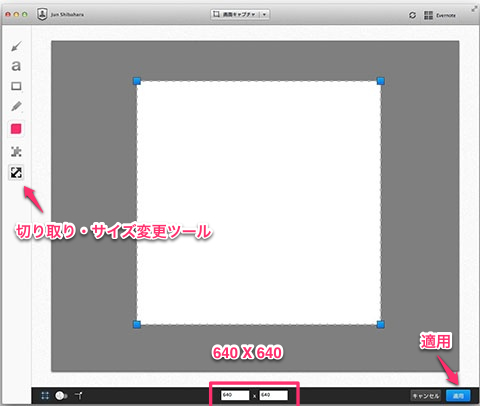
このファイルをデスクトップに保存します。Skitch画面下方のタブをドラッグすればOK。形式はJPG画像にしました。
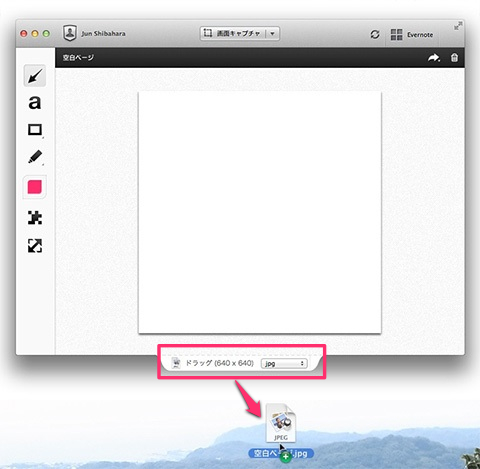
デスクトップにできたJPGファイルを、スケッチでメモ.jpg という名前にリネーム。ファイルの情報を見る( command+i )から、「このアプリケーションで開く」の項目をSkitch.app に変更します。
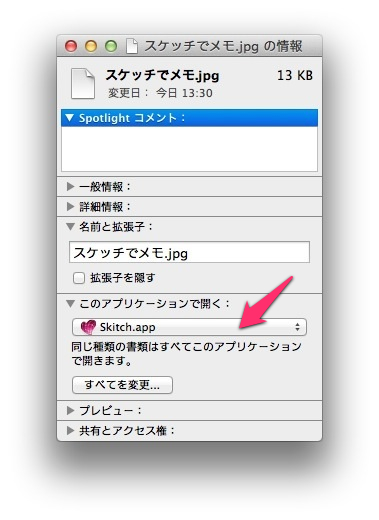
このファイルを開けば、スケッチが起動してメモがとれます。SkitchだからEvernoteに保管できるので、iPhoneからも見れて便利。
ペンタブレットを使っているときだけのメモになりそうですが、とっさのメモ方法としてデスクトップに置いておくことにしました。
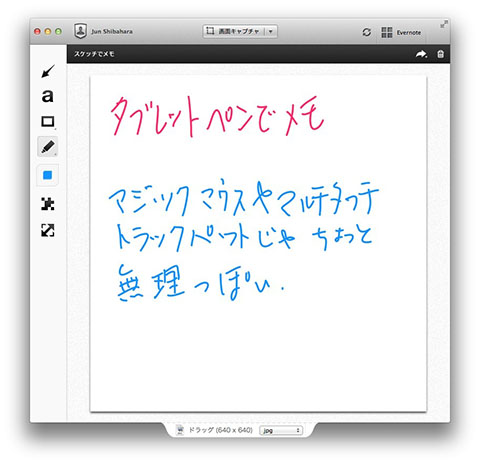
ほとんどスクリーンショットの加工に使っていたSkitchですが、ひとつ新たな使い方が見つかったようです。
よろしければ、こちらの記事もご覧ください。
Mac, iPhone, iPad 全てのSkitchファイルがEvernoteに集まったときの感想
掲載時のApp StoreでのSkitchのバージョンは2.0.2のようです。Evernoteサイトから最新バージョンをダウンロードできます。
 Skitch 2.0.2(無料)
Skitch 2.0.2(無料)
カテゴリ: 仕事効率化, グラフィック&デザイン
販売元: Skitch – Skitch Inc(サイズ: 14.5 MB)